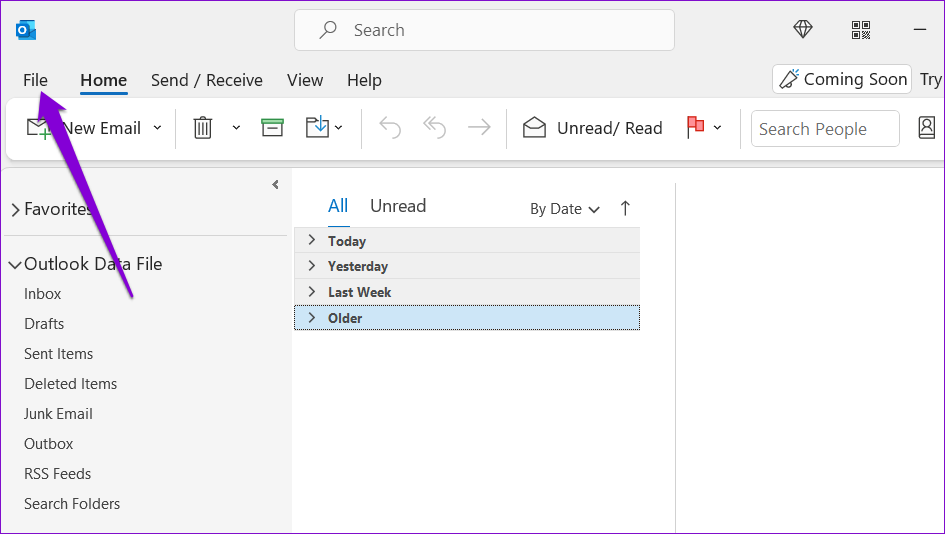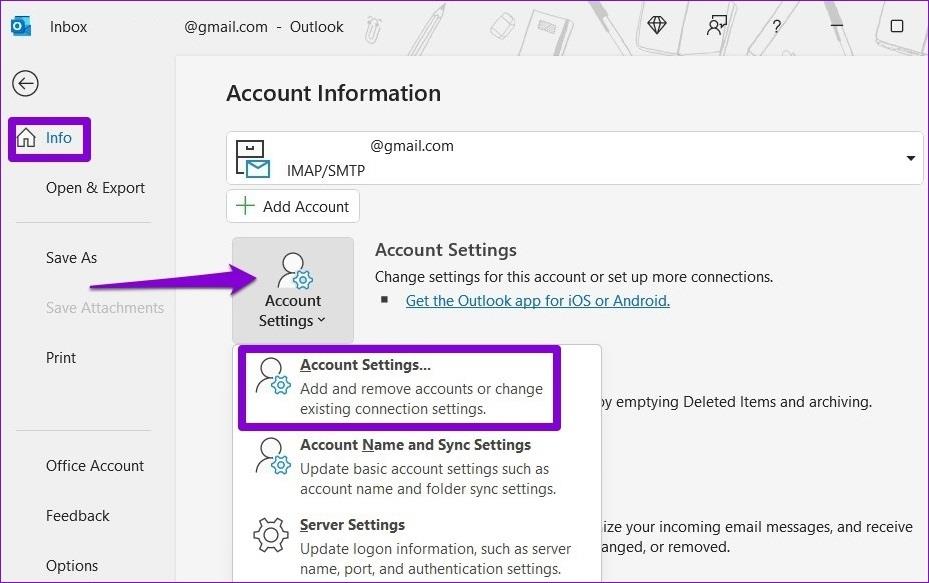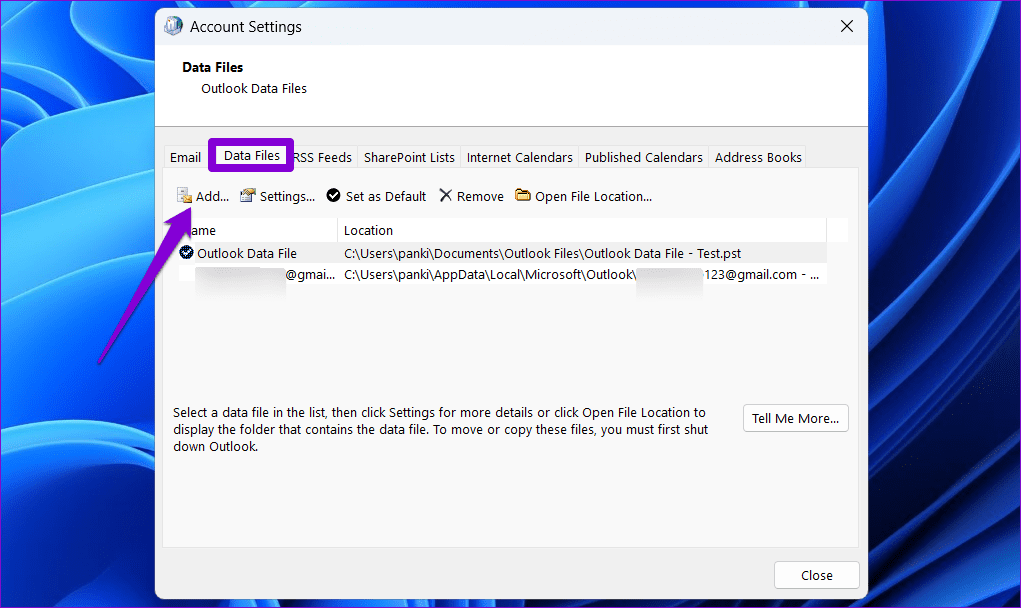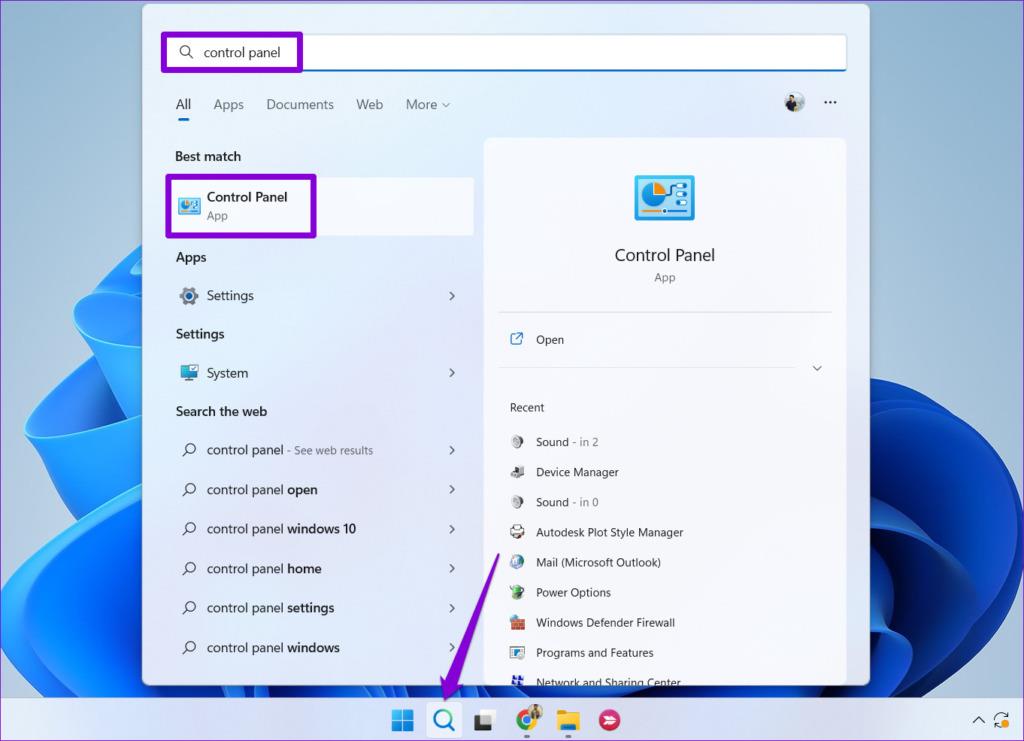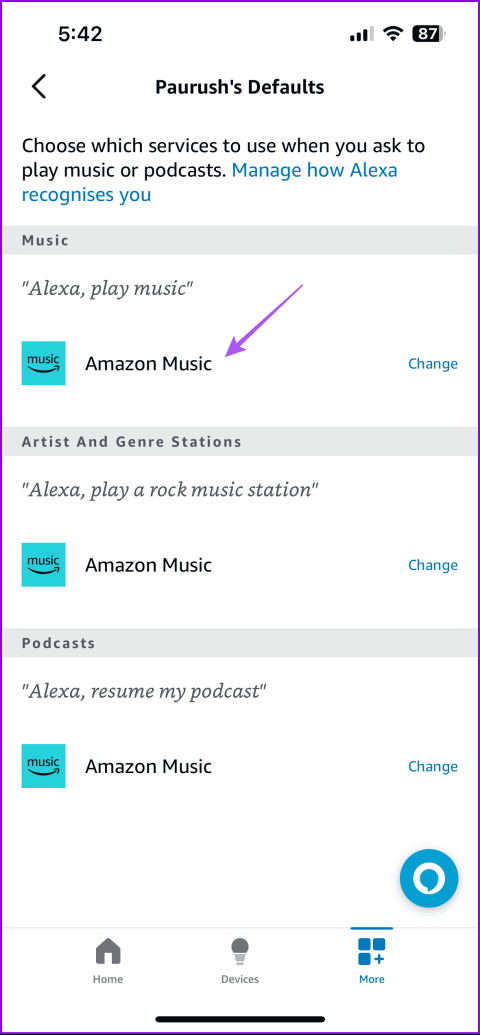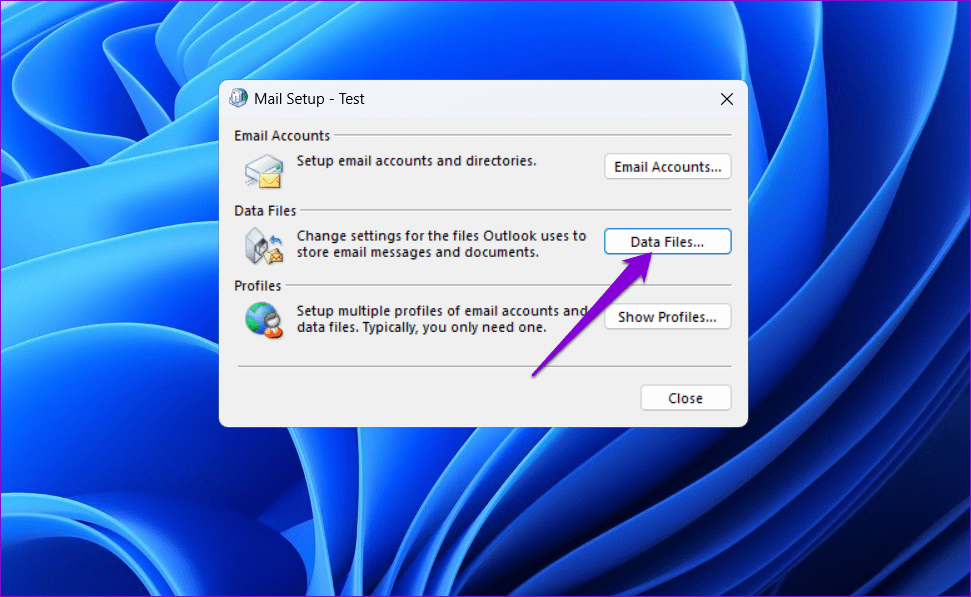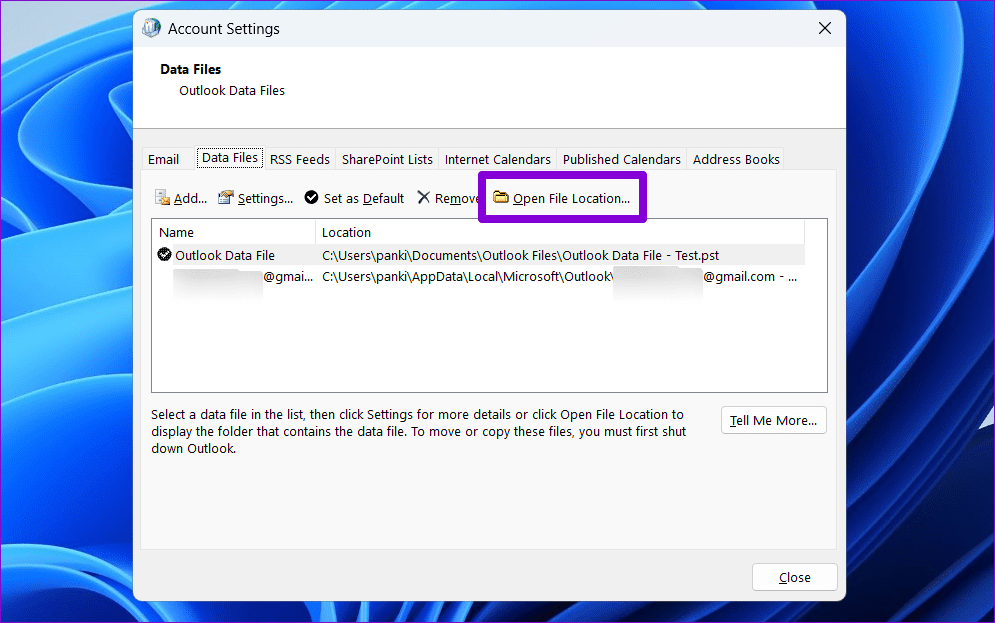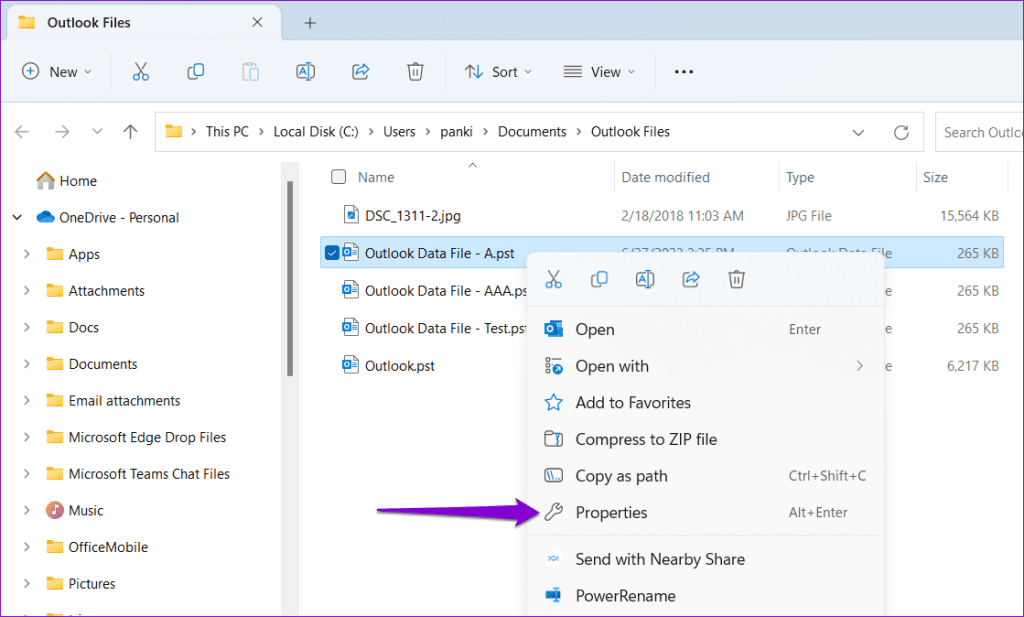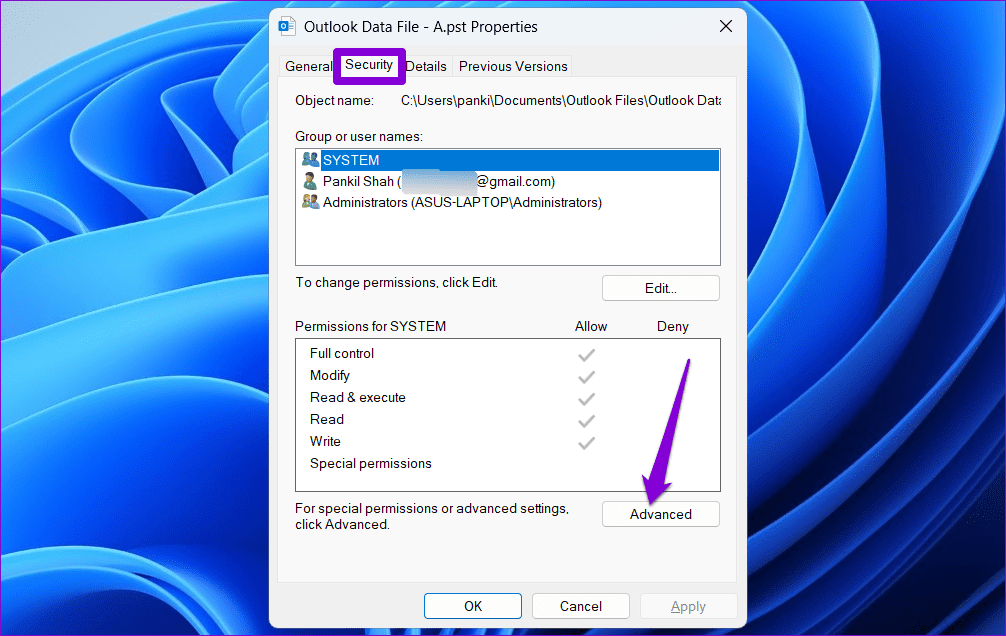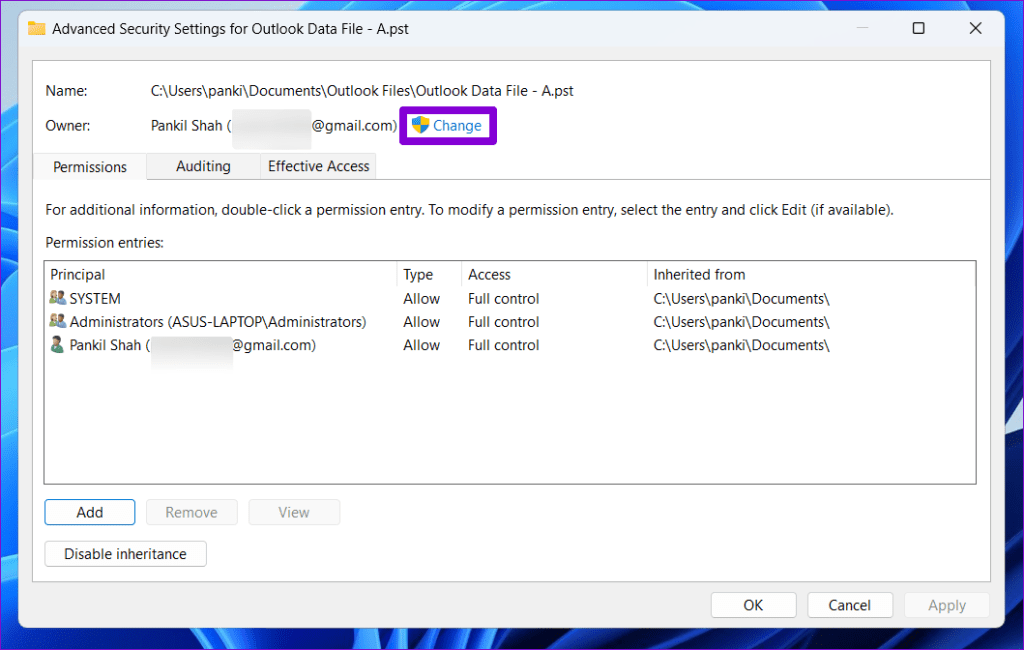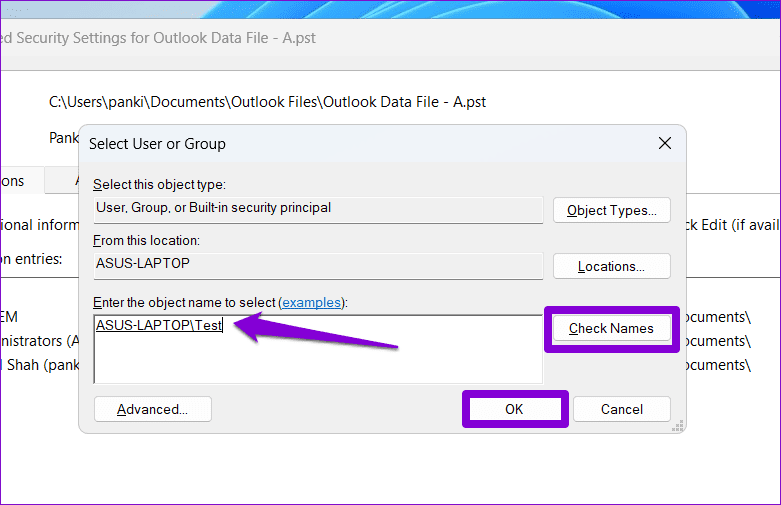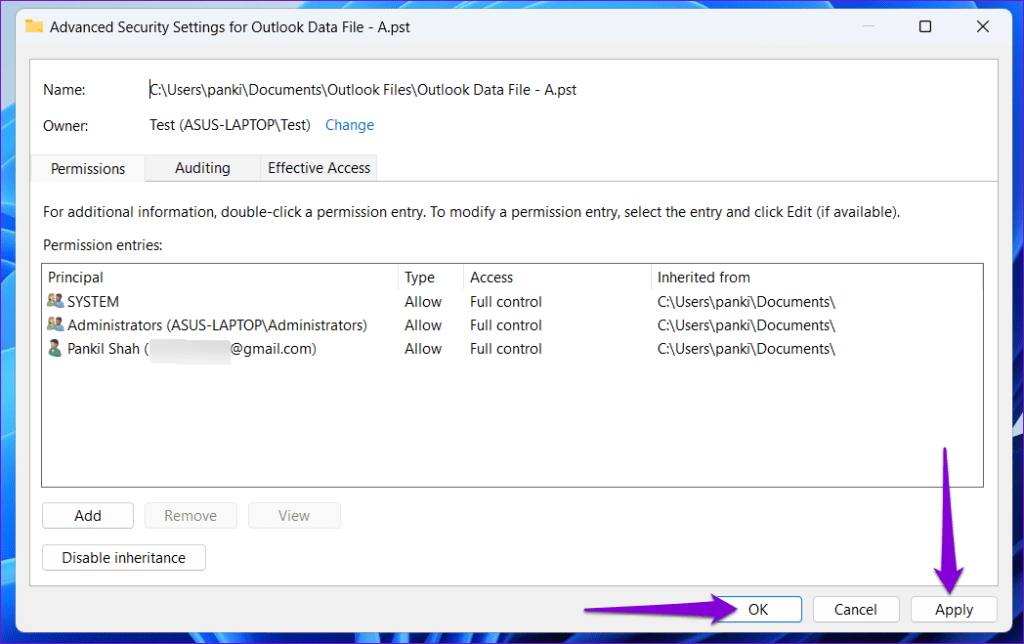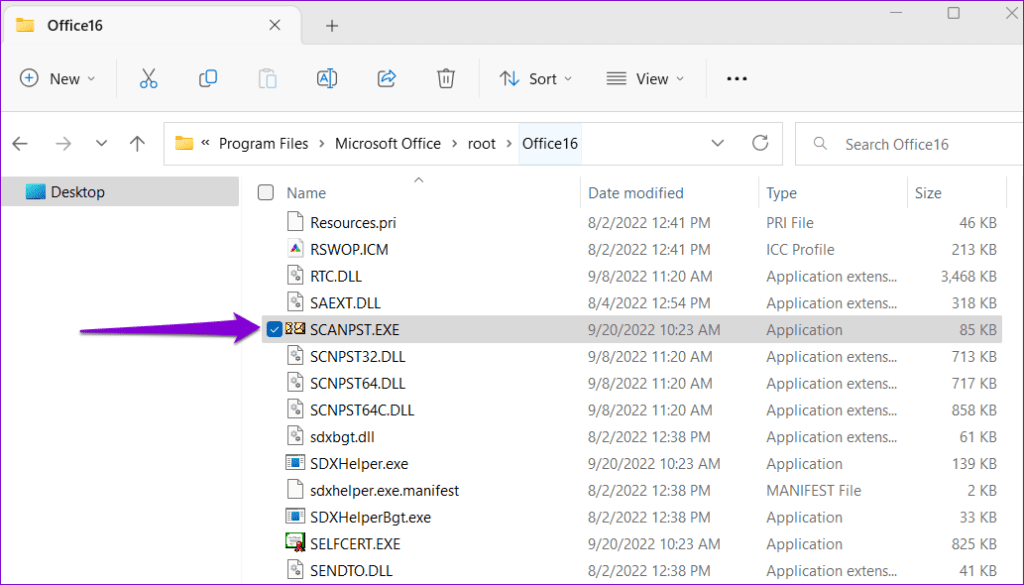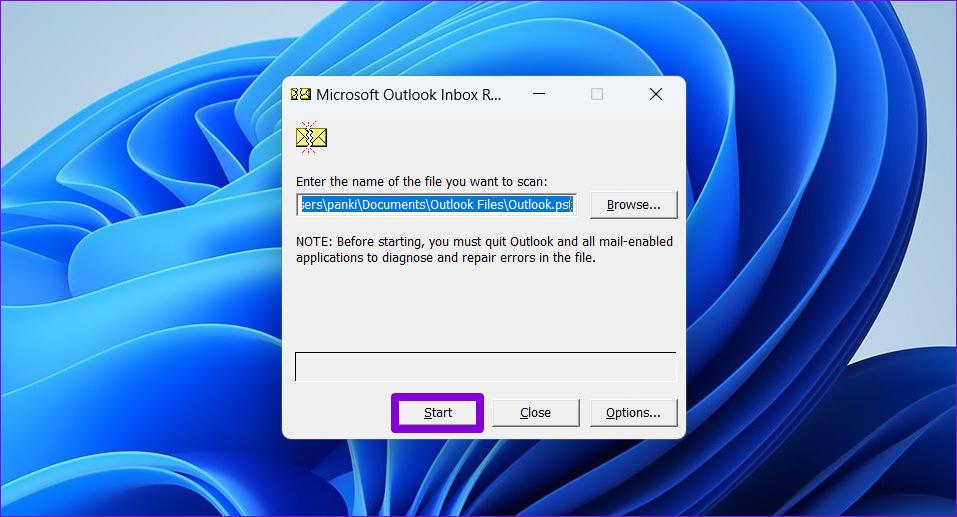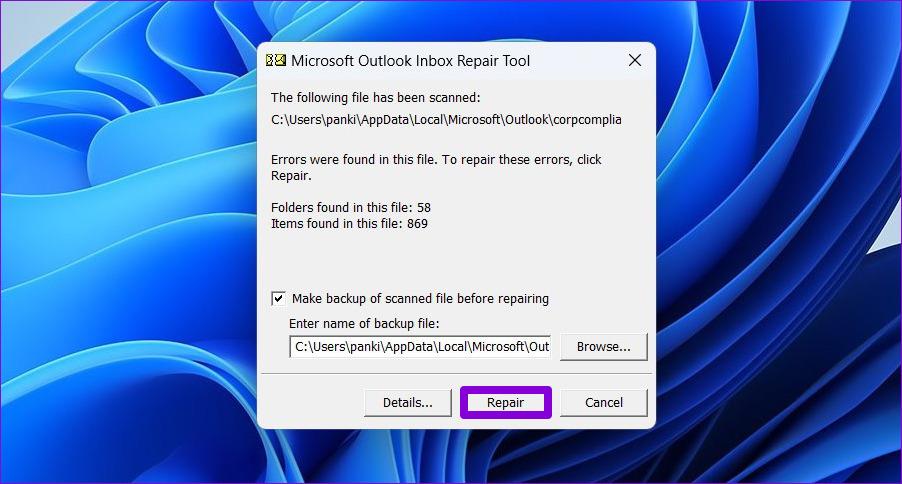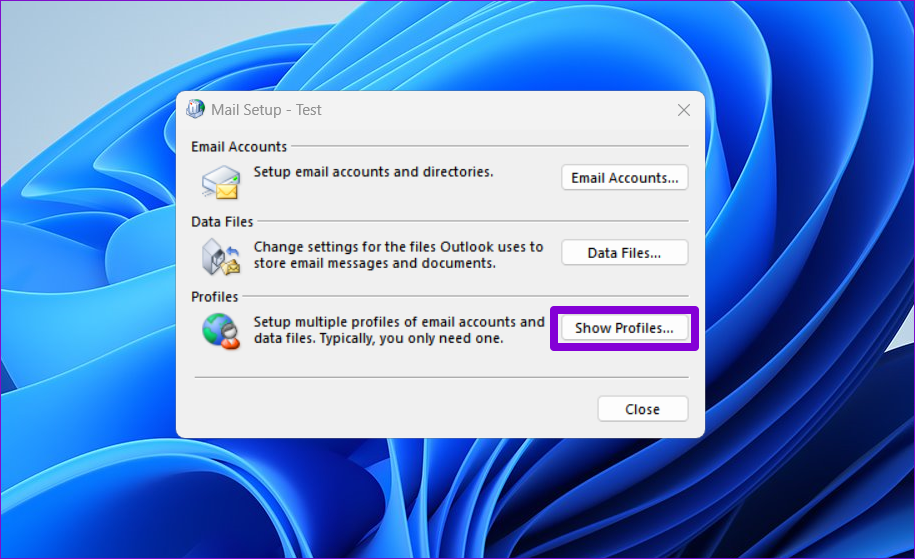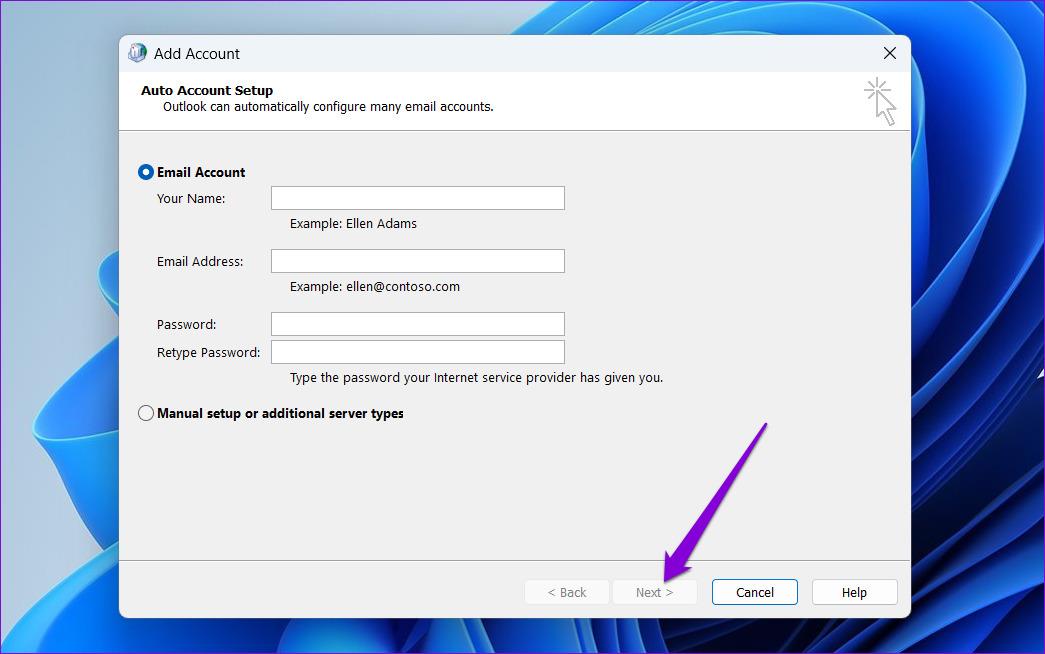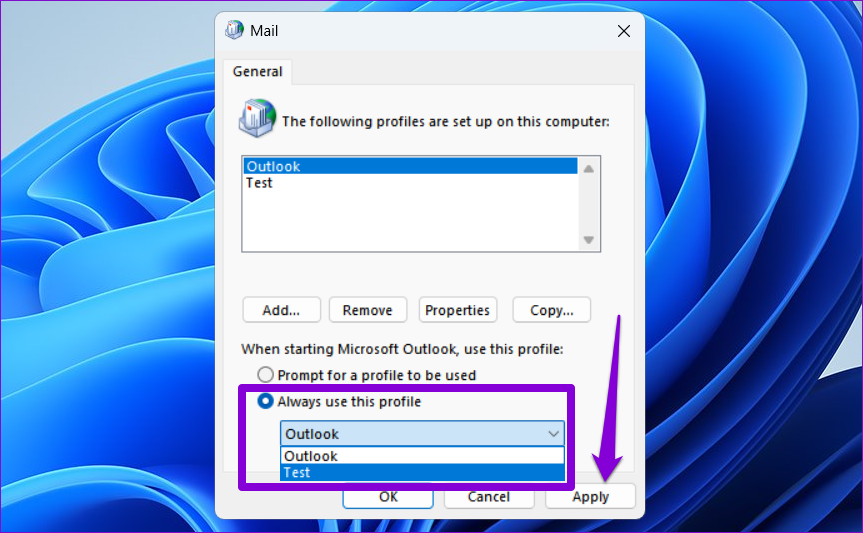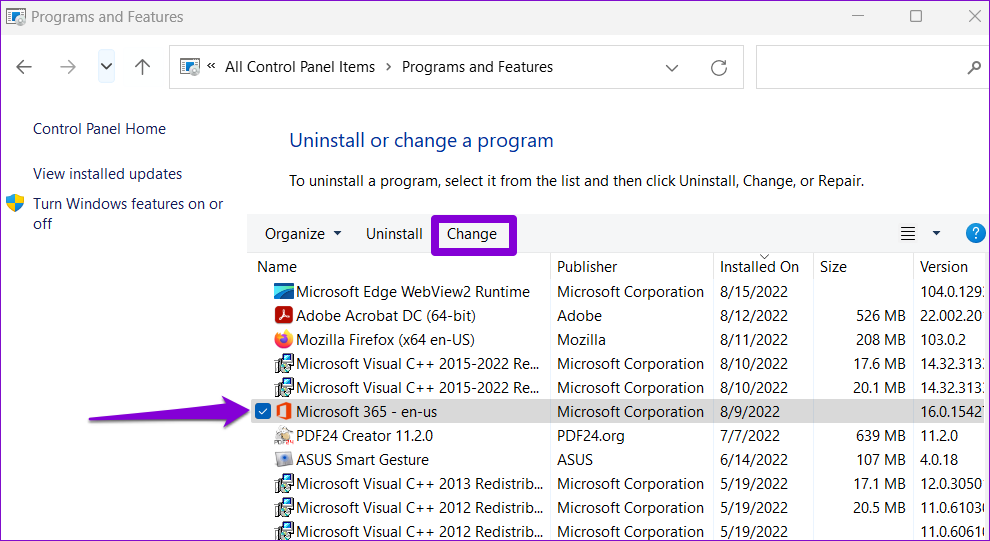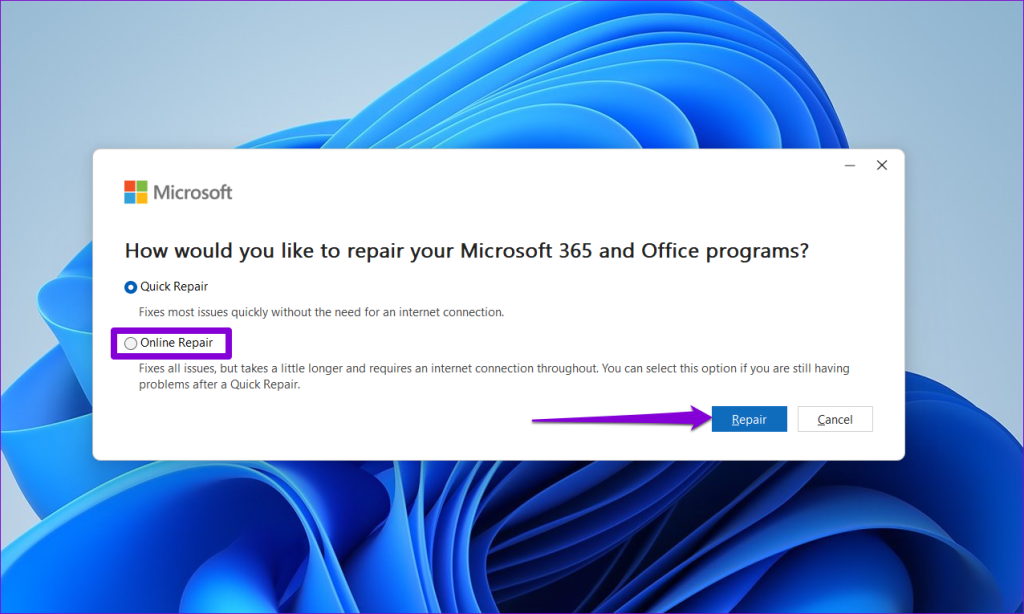Szybkie porady
- Aplikacja Microsoft Outlook na komputerze tworzy pliki PST (Personal Storage Table) do przechowywania wiadomości e-mail, załączników i innych istotnych danych.
- Program Outlook może nie otworzyć lub skonfigurować pliku danych w systemie Windows, jeśli Twoje konto użytkownika nie ma niezbędnych uprawnień dostępu do pliku.
- Jeśli błąd „Nie można uzyskać dostępu do pliku danych programu Outlook” nadal występuje, uruchom narzędzie naprawcze pakietu Microsoft Office.
Poprawka 1: Zmień domyślną lokalizację dostarczania poczty
Jednym z najprostszych sposobów naprawienia błędu „Nie można uzyskać dostępu do pliku danych programu Outlook” jest skonfigurowanie programu Microsoft Outlook tak, aby zapisywał wiadomości e-mail w innej lokalizacji. Zacznijmy więc od tego.
Krok 1: Otwórz aplikację Microsoft Outlook i kliknij menu Plik w lewym górnym rogu.
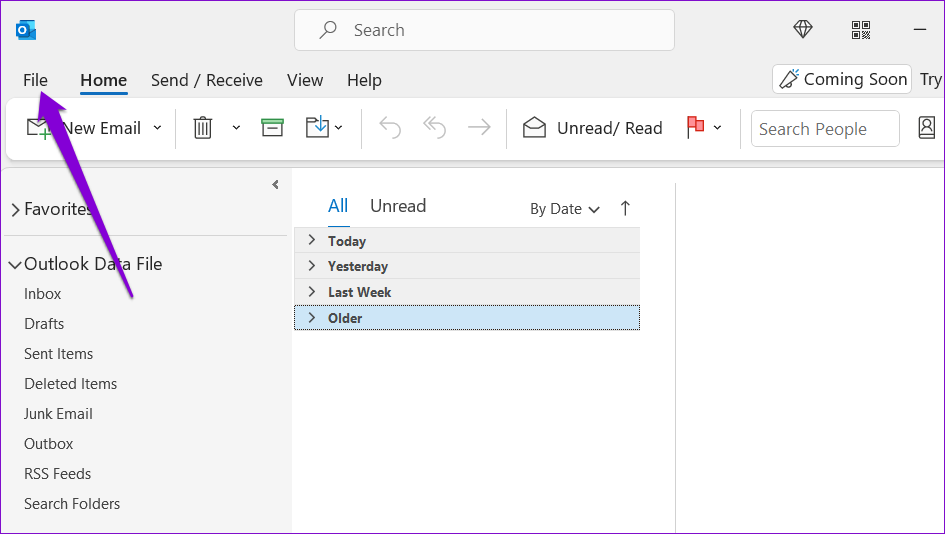
Krok 2: W zakładce Informacje kliknij Ustawienia konta i wybierz Ustawienia konta z menu, które się pojawi.
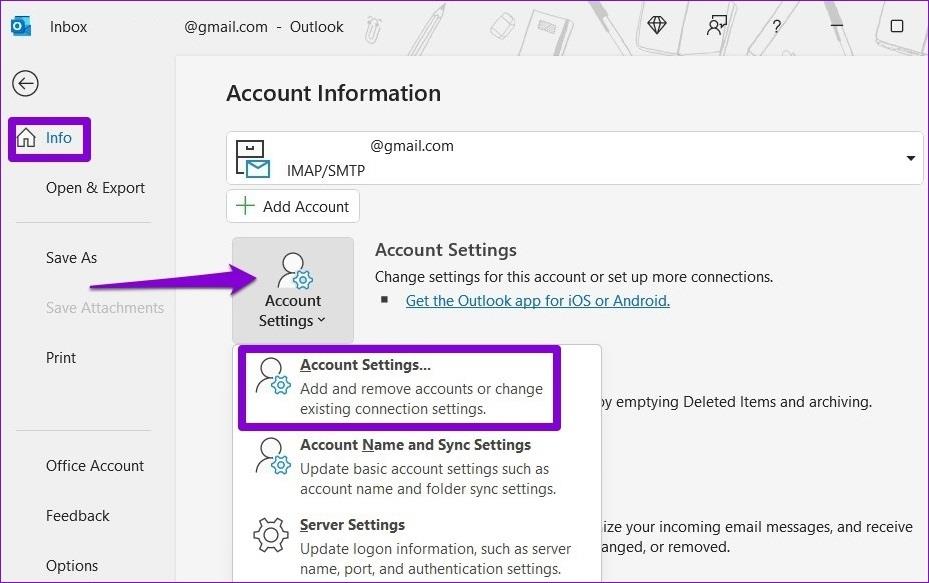
Krok 3: Przejdź do zakładki Pliki danych i kliknij opcję Dodaj .
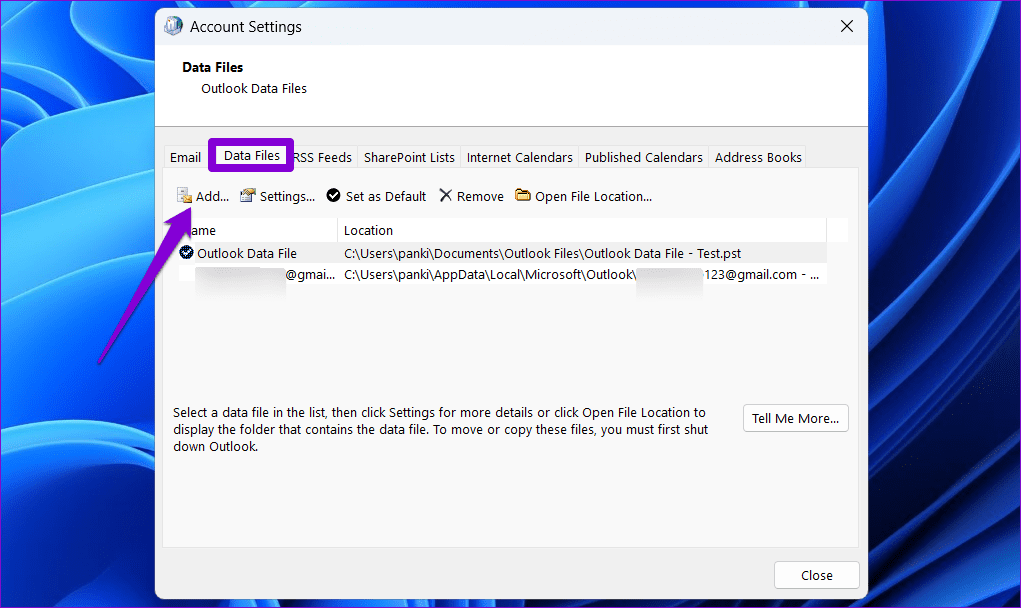
Krok 4: Wybierz preferowaną lokalizację i kliknij OK .
Krok 5: Wybierz nowo utworzony plik danych i kliknij Ustaw jako domyślny .
Uruchom ponownie aplikację Outlook i sprawdź, czy możesz wysyłać i odbierać wiadomości e-mail tak jak poprzednio.
Poprawka 2: Zmień własność pliku danych programu Outlook
Program Microsoft Outlook może nie otworzyć lub skonfigurować pliku danych w systemie Windows, jeśli Twoje konto użytkownika nie ma niezbędnych uprawnień dostępu do pliku. Aby rozwiązać ten problem, uzyskaj prawo własności do pliku danych programu Outlook na swoim komputerze.
Krok 1: Kliknij ikonę wyszukiwania na pasku zadań, wpisz panel sterowania w polu i naciśnij Enter .
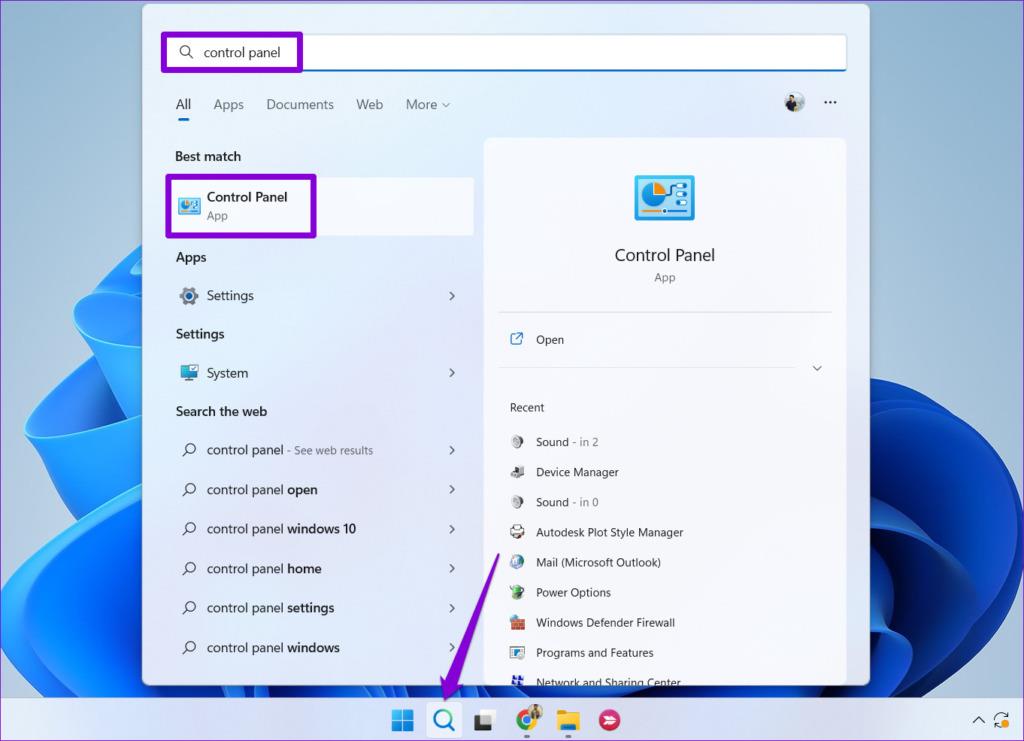
Krok 2: Użyj menu rozwijanego w prawym górnym rogu, aby zmienić typ widoku na Duże ikony . Następnie kliknij Poczta (Microsoft Outlook) .
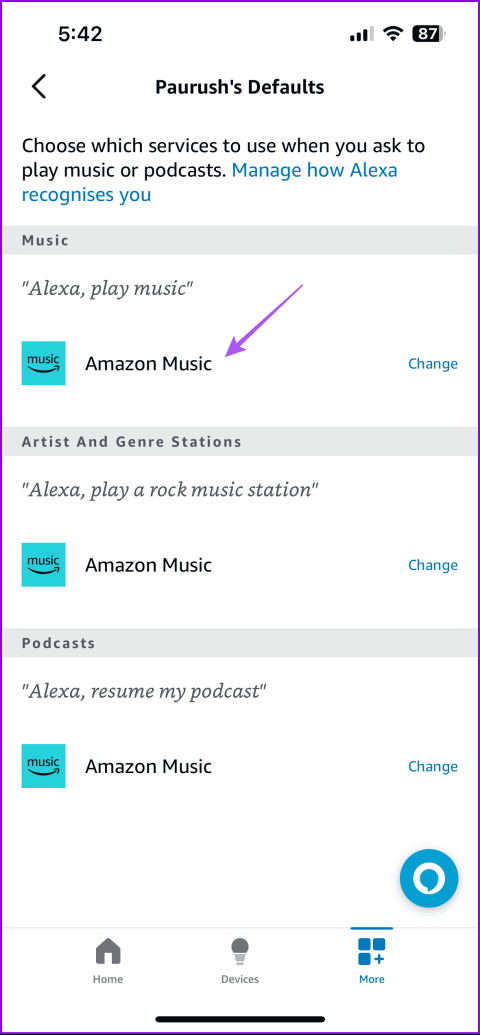
Krok 3: Kliknij przycisk Pliki danych .
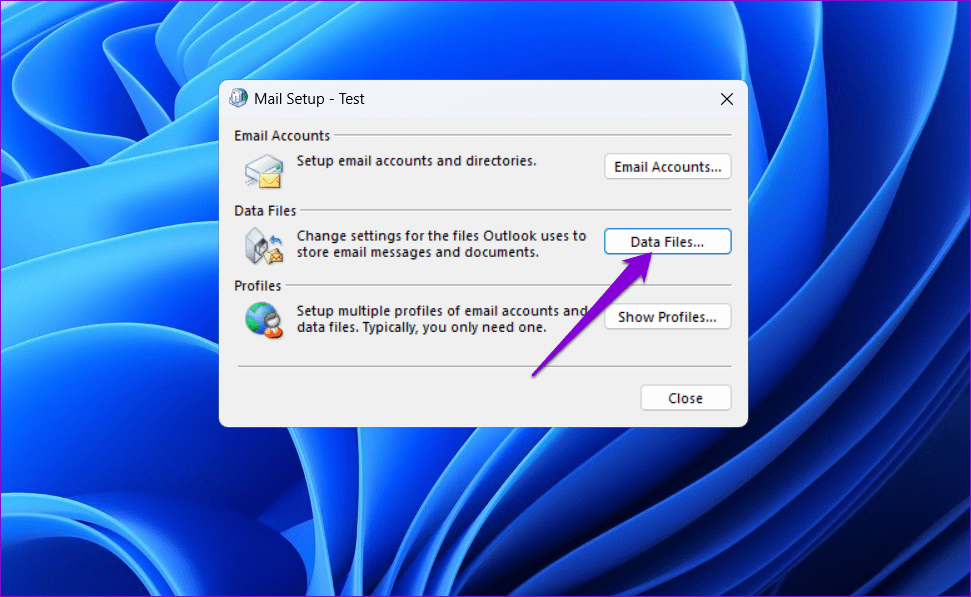
Krok 4: Wybierz plik danych programu Outlook i kliknij opcję Otwórz lokalizację pliku .
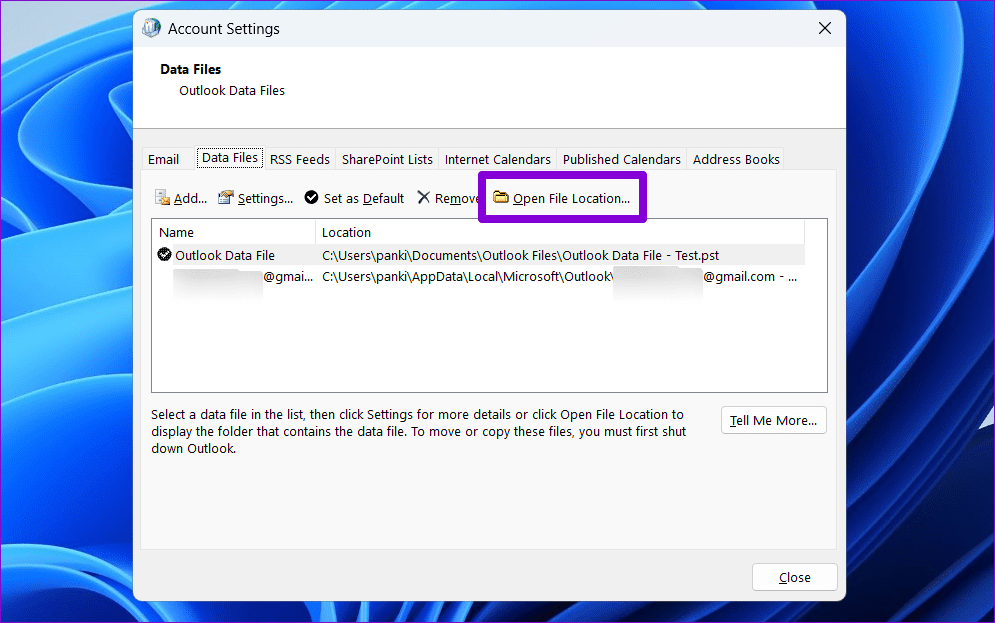
Krok 5: W otwartym oknie Eksploratora plików kliknij prawym przyciskiem myszy plik danych programu Outlook i wybierz Właściwości .
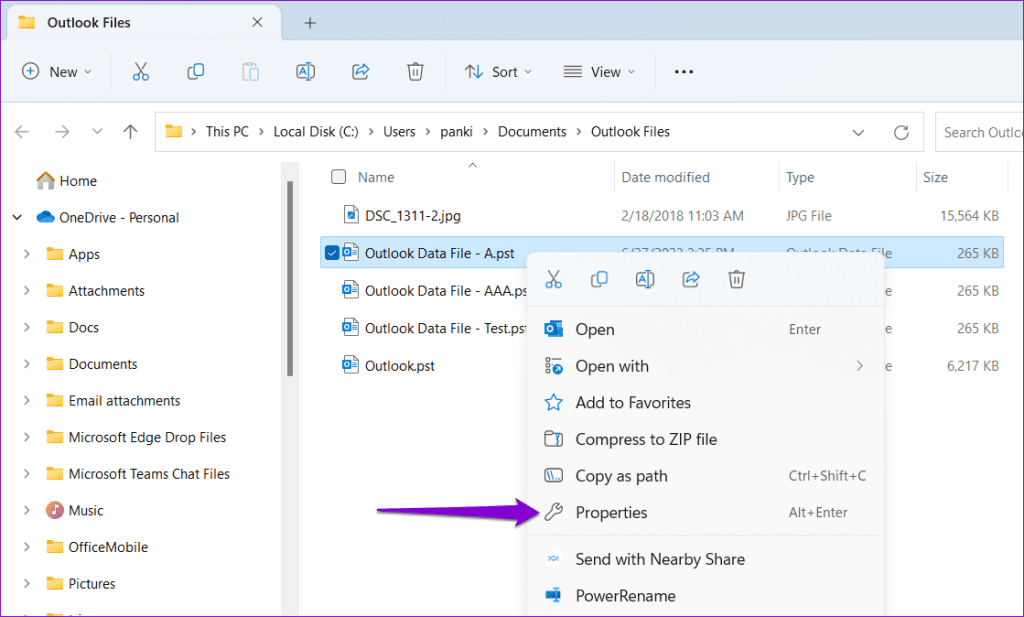
Krok 6: Na karcie Bezpieczeństwo kliknij przycisk Zaawansowane .
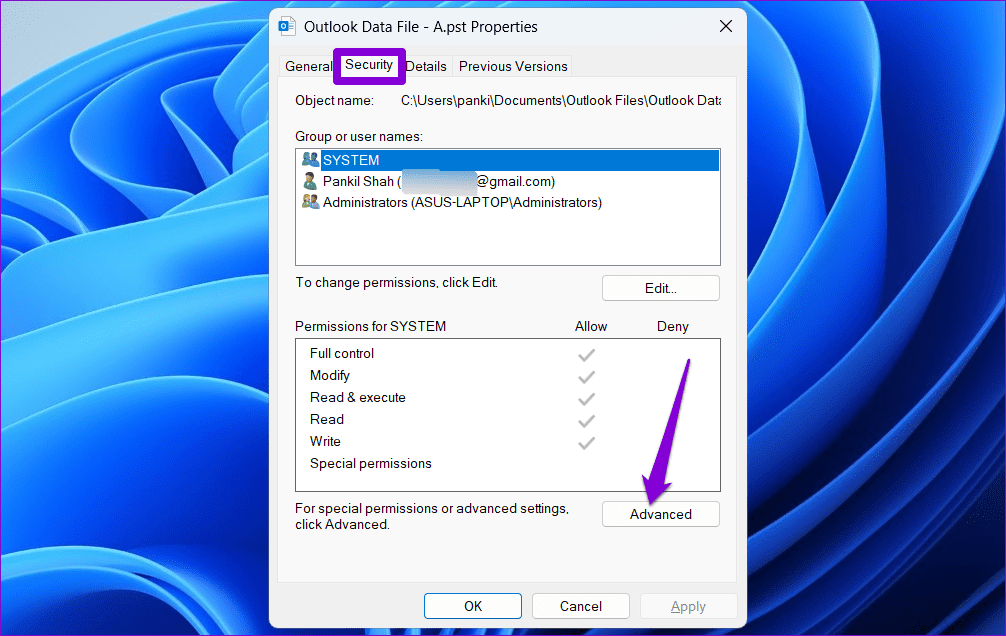
Krok 7: Kliknij Zmień obok pola Właściciel .
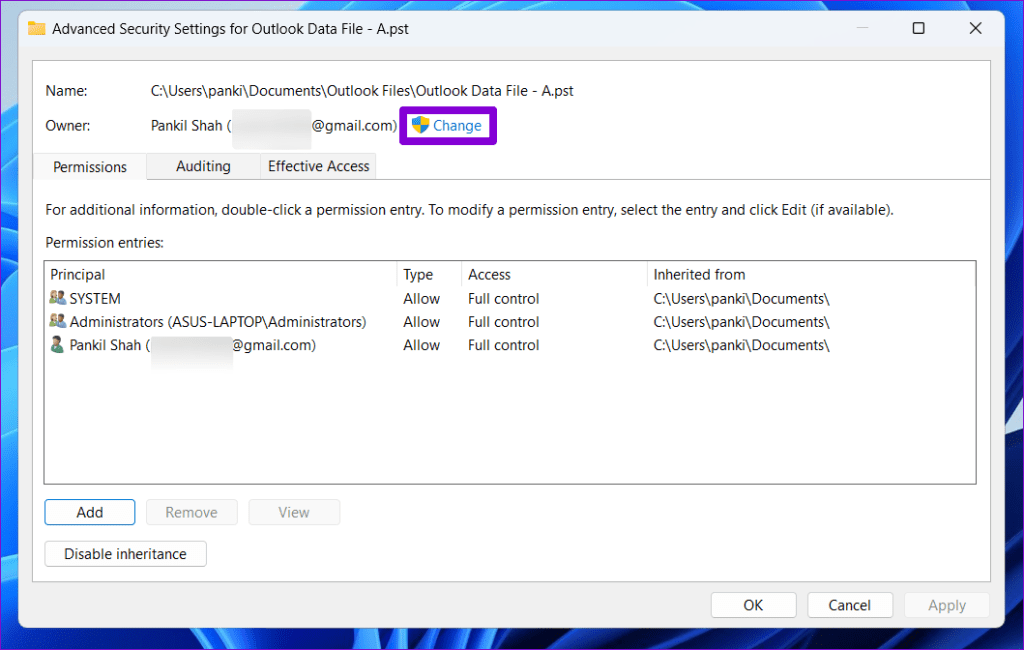
Krok 8: Wpisz swoją nazwę użytkownika w polu tekstowym, kliknij przycisk Sprawdź nazwy i kliknij OK .
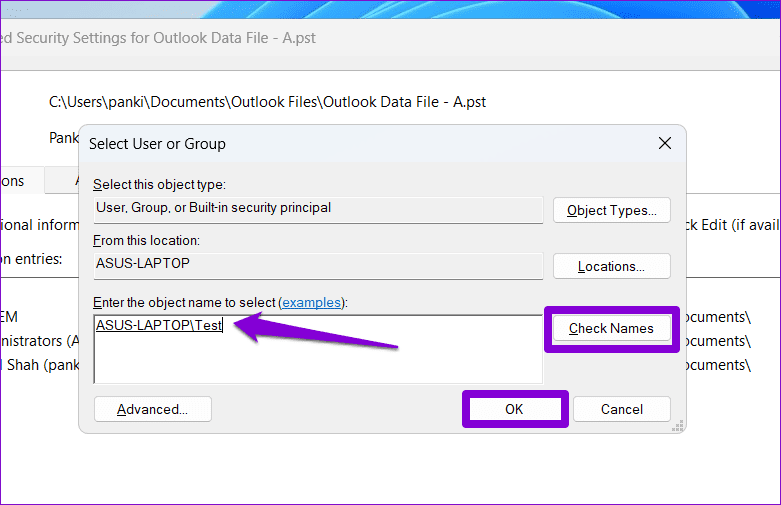
Krok 9: Naciśnij Zastosuj , a następnie OK .
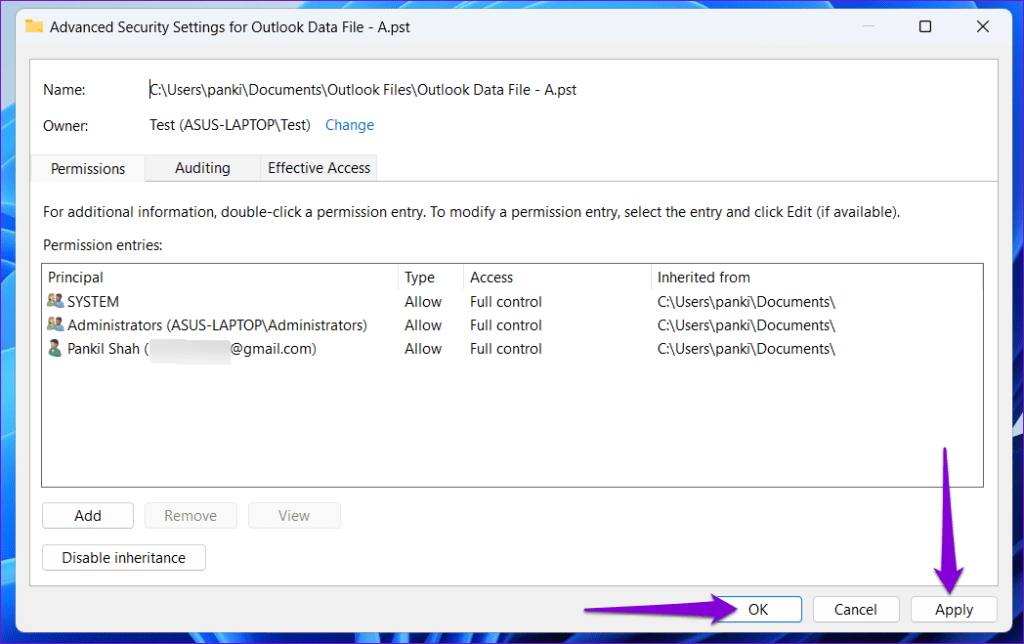
Program Microsoft Outlook może nie uzyskać dostępu do plików danych, ponieważ są one uszkodzone. Na szczęście Outlook oferuje narzędzie, które może automatycznie naprawić problemy z plikami danych .
Krok 1: Naciśnij Windows + E , aby otworzyć Eksplorator plików i przejdź do następującego folderu.
C:\Program Files\Microsoft Office\root\Office16
Krok 2: Kliknij dwukrotnie plik SCANPST.EXE .
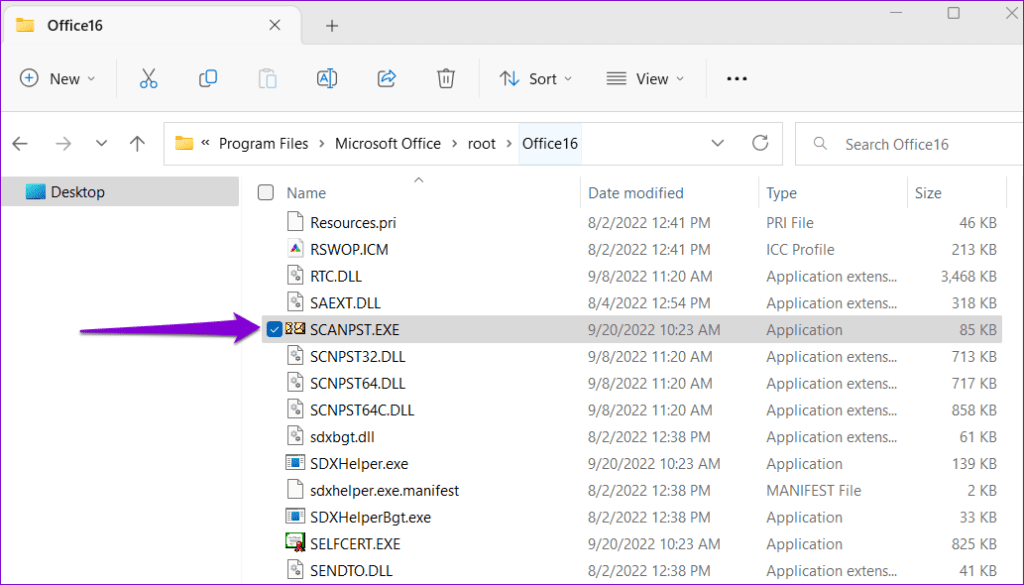
Krok 3: Kliknij Start , aby rozpocząć skanowanie.
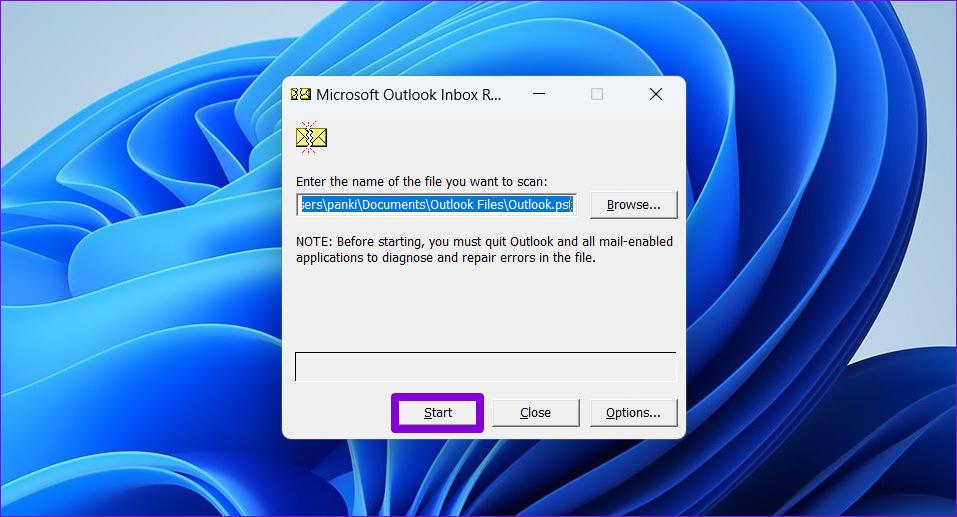
Krok 4: Jeśli narzędzie wykryje jakieś problemy, kliknij Napraw .
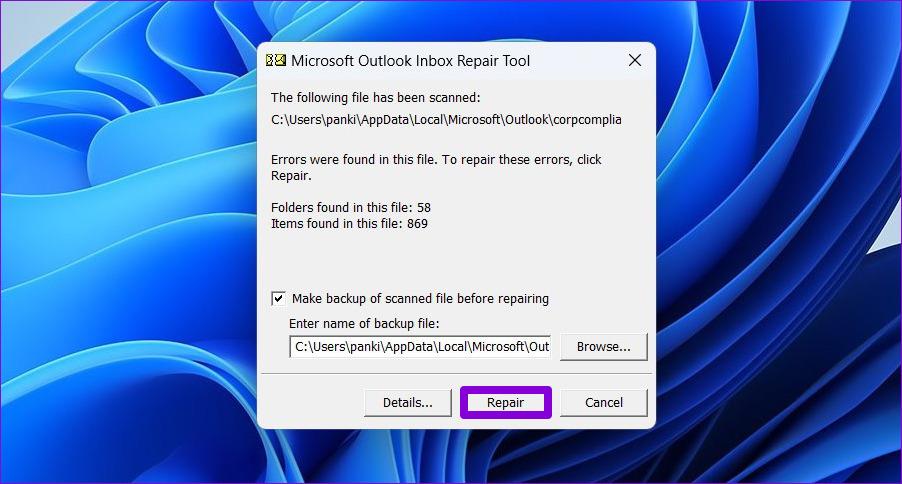
Po wykonaniu powyższych kroków sprawdź czy błąd wystąpi ponownie.
Poprawka 4: Utwórz nowy profil programu Outlook
Jeśli ten profil został uszkodzony, na komputerze z systemem Windows może wystąpić błąd „Nie można uzyskać dostępu do pliku danych programu Outlook”. W takim przypadku najlepszą opcją jest utworzenie nowego profilu Outlooka i rozpoczęcie od nowa.
Krok 1: Kliknij ikonę wyszukiwania na pasku zadań, aby otworzyć menu Start, wpisz panel sterowania w pasku wyszukiwania i naciśnij Enter .
Krok 2: Kliknij Poczta (Microsoft Outlook) .
Krok 3: Kliknij przycisk Pokaż profil .
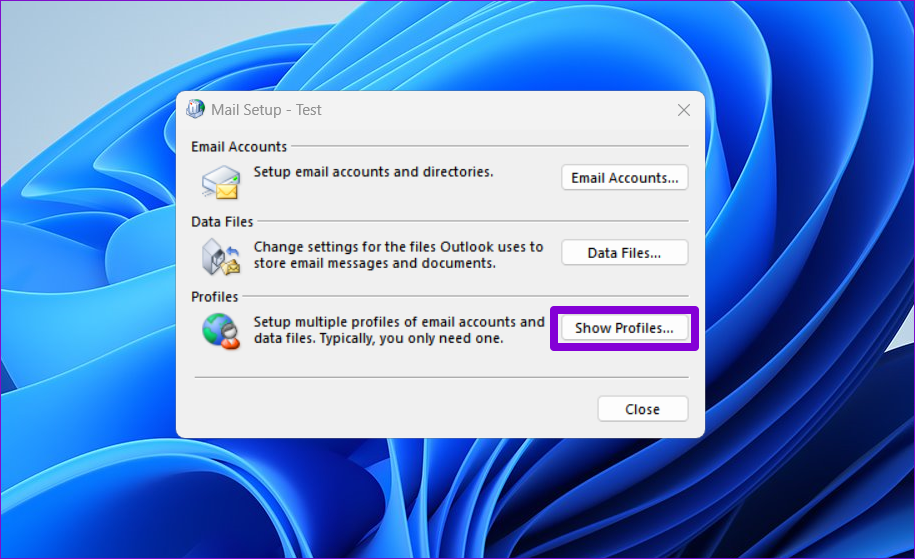
Krok 4: Kliknij przycisk Dodaj , nazwij swój nowy profil i naciśnij OK .
Krok 5: W oknie Dodaj konto wprowadź dane swojego konta i naciśnij Dalej .
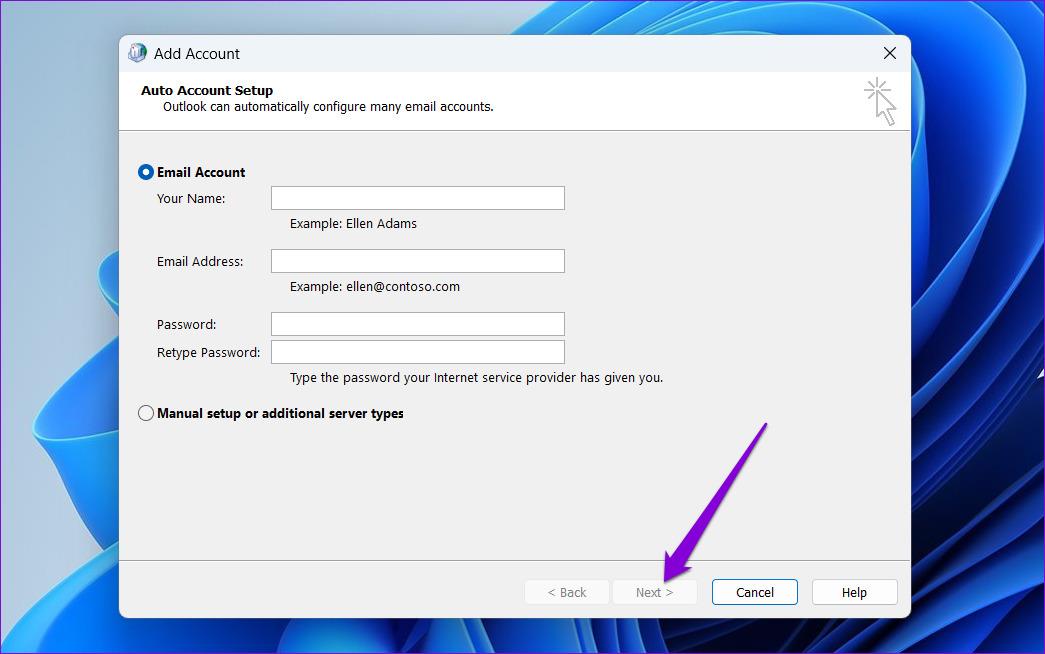
Krok 6: Wybierz swój nowy profil za pomocą menu rozwijanego i naciśnij Zastosuj .
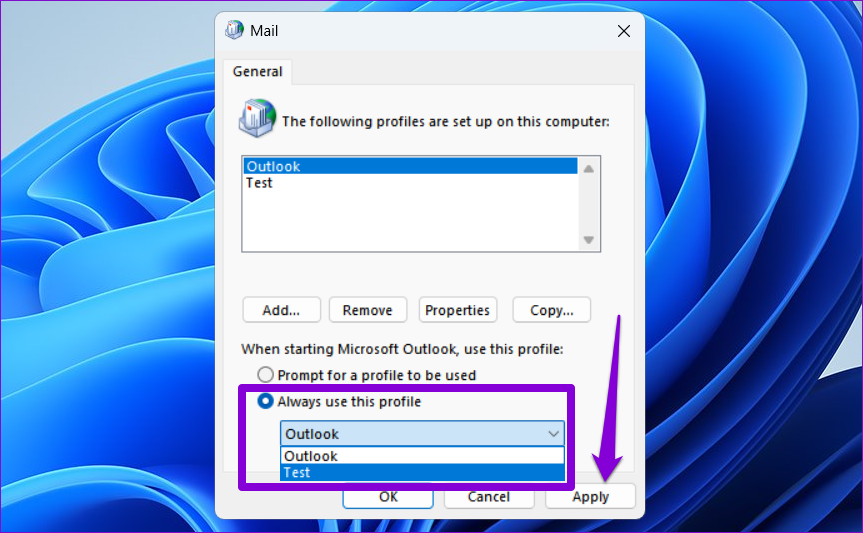
Firma Microsoft udostępnia dedykowane narzędzie do rozwiązywania problemów ze wszystkimi aplikacjami pakietu Office, w tym z programem Outlook. Jeśli więc nic nie działa, uruchom narzędzie do naprawy pakietu Office, aby naprawić błąd.
Krok 1: Naciśnij klawisz Windows + R , aby uruchomić polecenie Uruchom. W polu Otwórz wpisz appwiz.cpl i naciśnij klawisz Enter .
Krok 2: W oknie Programy i funkcje wybierz Microsoft Office Suite lub Microsoft 365 i kliknij opcję Zmień .
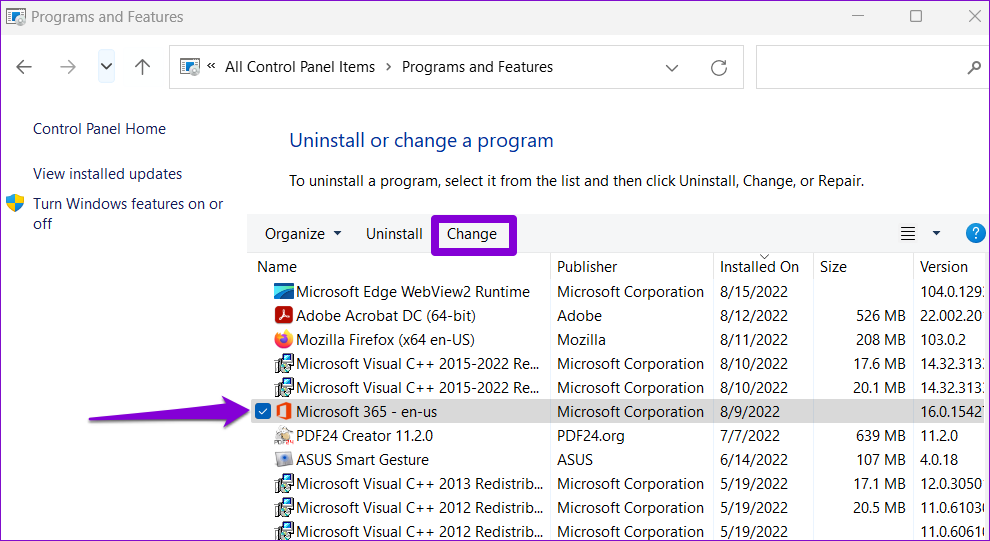
Krok 3: Wybierz opcję Naprawa online i kliknij przycisk Napraw, aby kontynuować.
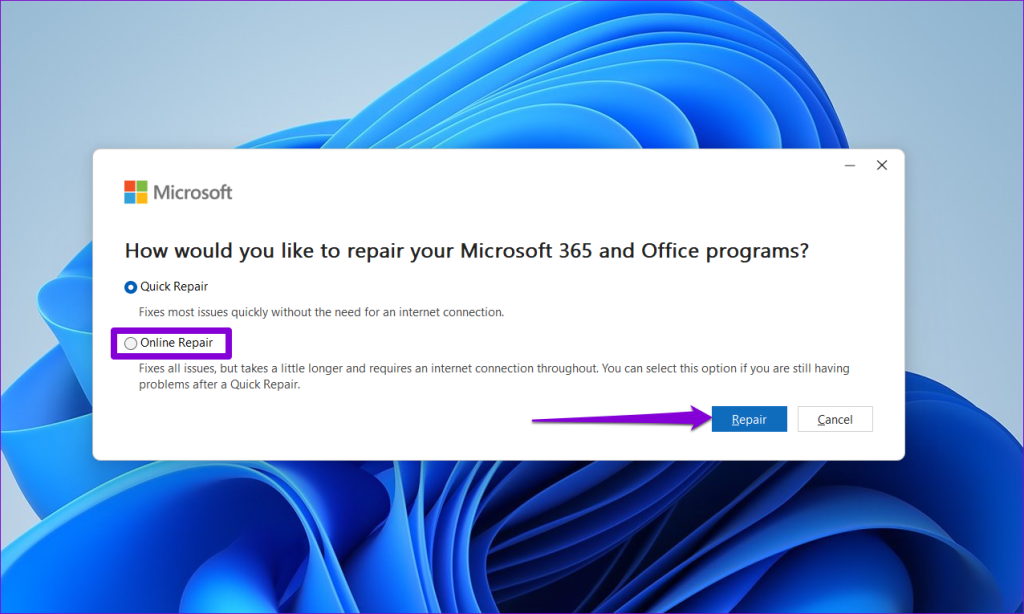
Poczekaj na zakończenie procesu, a następnie ponownie użyj Outlooka.